Лабораторная работа 4
Создание и оформление электронных таблиц. Основные приемы работы.
Количество часов: 4
Цель: Знакомство с приложением MS Excel, со строением его окна, приобретение навыков работы с электронными таблицами : создание, форматирование, организация простейших вычислений
Теоретический материал:
СЧЕТ - функция СЧЁТ подсчитывает количество ячеек, содержащих числа, и количество чисел в списке аргументов. Функция используется для получения количества числовых ячеек в диапазонах или массивах ячеек.
Пример:
Диапазон А2:А6 содержит только три числа, результат функции равен 3.

СЧЕТЕСЛИ - Функция СЧЁТЕСЛИ подсчитывает количество ячеек в диапазоне, которые соответствуют одному указанному пользователем критерию. , можно подсчитать количество всех ячеек, которые начинаются с определенной буквы или в которых содержатся числа, большие или меньшие указанного значения.
Пример:
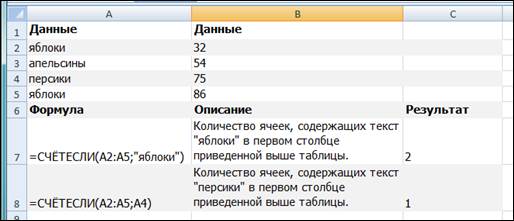
Функция СУММ - Суммирует все числа в интервале ячеек.
Пример: СУММ(3; 2) - суммирует 3 и 2 , сумма равна 5.
СУММ(A2:A4) – суммирует три числа в приведенном диапазоне - А2, А3, А4
Функция СУММЕСЛИ – Функция СУММЕСЛИ используется, если необходимо просуммировать значения диапазона (Диапазон. Две или более ячеек листа. Ячейки диапазона могут быть как смежными, так и несмежными.), соответствующие указанным условиям. Предположим, например, что в столбце с числами необходимо просуммировать только значения, большие 5. Для этого можно использовать формулу : =СУММЕСЛИ(B2:B25;">5")
Синтаксис функции: СУММЕСЛИ (диапазон, критерий, [диапазон суммирования])
Диапазон. Обязательный аргумент. Диапазон ячеек, оцениваемый по условиям. Ячейки в каждом диапазоне должны содержать числа, имена, массивы или ссылки, содержащие числа. Пустые ячейки и ячейки, содержащие текстовые значения, не учитываются.
Критерий. Обязательный аргумент. Критерий в форме числа, выражения, ссылки на ячейку или текста или функции, определяющий, какие ячейки необходимо просуммировать. Например, условие можно записать как 32, ">32", B5, "32", "яблоки"
Диапазон_суммирования. Необязательный аргумент. Ячейки, по которым проводится суммирование, если они отличаются от ячеек, указанных в качестве диапазона. Если аргумент диапазон_суммирования опущен, Microsoft Excel суммирует ячейки, указанные в аргументе диапазон (те же ячейки, к которым применяется условие).
Пример:
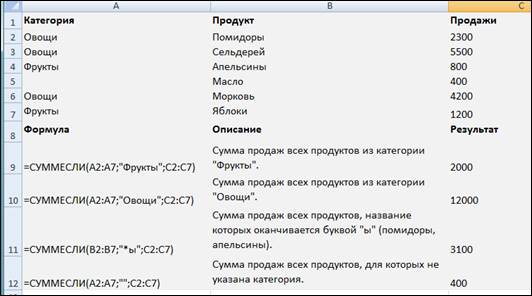
Функция СРЗНАЧ - возвращает среднее значение (среднее арифметическое) аргументов. Пример : диапазон (Диапазон. Две или более ячеек листа. Ячейки диапазона могут быть как смежными, так и несмежными.) A1:A20 содержит числа, формула =СРЗНАЧ(A1:A20) возвращает среднее значение этих чисел.
Задание:
1 Откройте MS Excel, создайте таблицу с указанными полями в соответствии с вашим вариантом. Вариант выбирается по последней цифре зачетки, перечень вариантов смотреть в приложении.
2 Заполните в таблице не менее 10 записей. Сохраните в файле.
3 Вставьте перед таблицей новую строку, наберите ее название и установите его по центру таблицы.
4 Оформите таблицу, используя диалоговое окно «Формат ячеек», на панели «Число» главной вкладки меню в соответствии со следующими требованиями:
a. Выбрать оптимальную ширину столбцов и строк,
b. Названия полей выровнять по центру ячейки, записи должны иметь горизонтальное выравнивание «По центру»
c. Задайте таблице обрамление тонкой линией, поля таблицы отделите от записей иной линией,
d. Название одного из полей разверните на 90°
5 Используя функции СУММ, СУММЕСЛИ, СЧЕТ, СЧЕТЕСЛИ, СРЗНАЧ произвести вычисления согласно варианту.
6 Выбрать одну из пяти функций из теоретического материала выше, неиспользуемых вами в расчетах 5го задания. Придумать задачу, в результате решения которой использовалась бы выбранная вами функция.
7 Отсортировать таблицу: первый столбец – по возрастанию, второй – по убыванию:
a. Выделить данные таблицы (заголовки не выделять)
b. Для выполнения сортировки на ГЛАВНОЙ вкладке, выбрать панель
РЕДАКТИРОВАНИЕ, нажать кнопку СОРТИРОВКА И ФИЛЬТРАЦИЯ.


Выбрать НАСТРАИМАЕВУЮ СОРТИРОВКУ.

c. В открывшемся окне сортировки определить: столбец для сортировки - А, сортировка – по значению, порядок – по возрастанию.
d. Добавить еще один уровень сортировки, и определить : столбец для сортировки - B, сортировка – по значению, порядок сортировки определить самостоятельно.
8 Провести фильтрацию данных.
a. Выделить столбец с данными таблицы вместе с заголовком, в котором будет проверяться условие фильтрации.
b. Для выполнения фильтрации на ГЛАВНОЙ вкладке, панель РЕДАКТИРОВАНИЕ, нажать кнопку СОРТИРОВКА И ФИЛЬТРАЦИЯ.
c. Выбрать команду ФИЛЬТР.
d. Нажать на кнопку с треугольником, которая появилась рядом с названием заголовка :


e. В открывшемся окне выбрать ЧИСЛОВЫЕ ФИЛЬТРЫ, определить два фильтра самостоятельно, согласно варианту задания.
9 Постройте диаграмму на основании данных таблицы, добавьте колонтитул ;
10 Определите изображение, которое будет использоваться как фон листа.
11 Отключите линии сетки.
12 Ответьте на вопросы в этом же файле.
Вопросы:
1. Что значит «Табличное представление данных»?
2. Какое максимальное число листов может содержать рабочая книга?
3. Перечислите команды контекстного меню клетки.
4. Что включает строка редактора формул?
5. В скольких видах может быть представлен маркер в Excel? Нарисовать их и указать назначение.
6. Как выполнить постраничное отображении е документа?
7. Назначение строки состояния окна в Excel.
8. Что означает идентифицировать объект электронной таблицы? Что такое идентификация?
9. Перечислите объекты электронной таблицы, и приведите их идентификаторы.
Приложение
Варианты заданий
Вариант 0. Молодежное правительство
Поля: Название проекта, количество человек, дата выполнения, город в котором проводится проект (всего нее более трех городов)
Вычислить: сколько задействовано человек во всех проектах,
количество проектов, проводимых в одном городе
среднее количество человек, участвующих в проектах,
Вариант 1. Кадровое агентство
Поля:Город,фирма предоставляющая вакансии, вакансия, количество указанных вакансий
Вычислить: Сколько фирм запрашивает вакансии в агентстве?
Количество видов вакансий, запрашиваемых в одном городе
Среднее количество требуемых вакансий
Вариант 2. Центр психологической помощи
Поля: Фамилия клиента, социальный статус (не более трех вариантов) , возраст, количество предыдущих обращений за психологической помощью.
Вычислить: Средний возраст клиентов,
Суммарное количество предыдущих обращений в центр
Количество клиентов одного социального статуса,
Вариант 3 . Медицинское учреждение
Поля: Фамилия пациента, социальный статус, возраст, количество больничных листов за последний год
Вычислить: Средний возраст пациентов,
Количество пациентов одного социального статуса,
Суммарное количество больничных листов за последний год
Вариант 4. Рекламное агентство
Поля: Наименование заказчика, вид рекламной продукции, дата сдачи, тираж;
Один заказчик может заказать несколько видов рекламной продукции.
Вычислить: Суммарный тираж всей рекламной продукции,
Средний тираж,
Количество видов рекламной продукции у одного выбранного заказчика.
Вариант 5. Образовательное учреждение
Поля: Фамилия студента, группа (не более трех групп), возраст, количество несданных предметов
Вычислить: Средний возраст студентов,
Суммарное количество несданных предметов
Количество несданных предметов в одной группе
Вариант 6. Издательство
Поля: Наименование заказчика, вид печатной продукции, дата сдачи, тираж;
Вычислить: Суммарный тираж всей печатной продукции,
Средний тираж,
Количество видов печатной продукции у одного выбранного заказчика
Вариант 7. Телевидение
Поля: Название проекта, количество человек, дата эфира, город где проводится съемка
Вычислить: среднее количество человек, участвующих в проектах,
сколько задействовано человек во всех проектах,
количество проектов, проводимых в одном городе
Вариант 8. Студия дизайна
Поля: Наименование заказчика, проект, дата сдачи, финансовые затраты;
Один заказчик может заказать несколько проектов.
Вычислить: Суммарные финансовые затраты,
Средняя сумма затрат,
Количество проектов у одного выбранного заказчика.
Вариант 9. Тренинговый центр (центр обучения)
Поля: Название тренинга, фамилия клиента, социальный статус (не более трех вариантов) , возраст.
Один клиент может участвовать в нескольких тренингах. Фамилии указывать вразброс.
Вычислить: Количество тренингов,
Средний возраст клиентов,
Подсчитать, в скольких тренингах участвовал клиент Иванов.